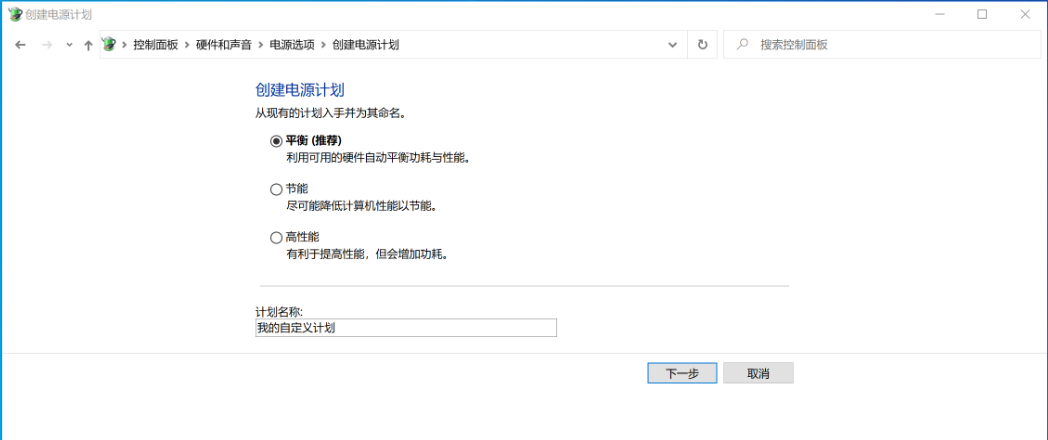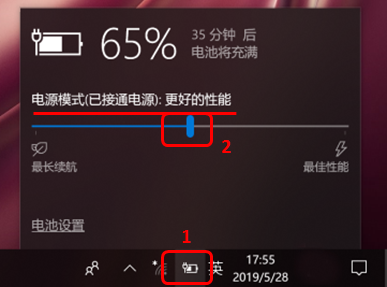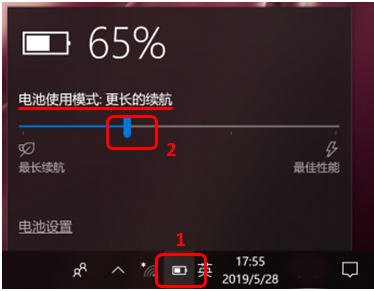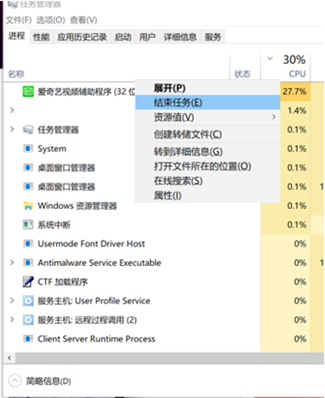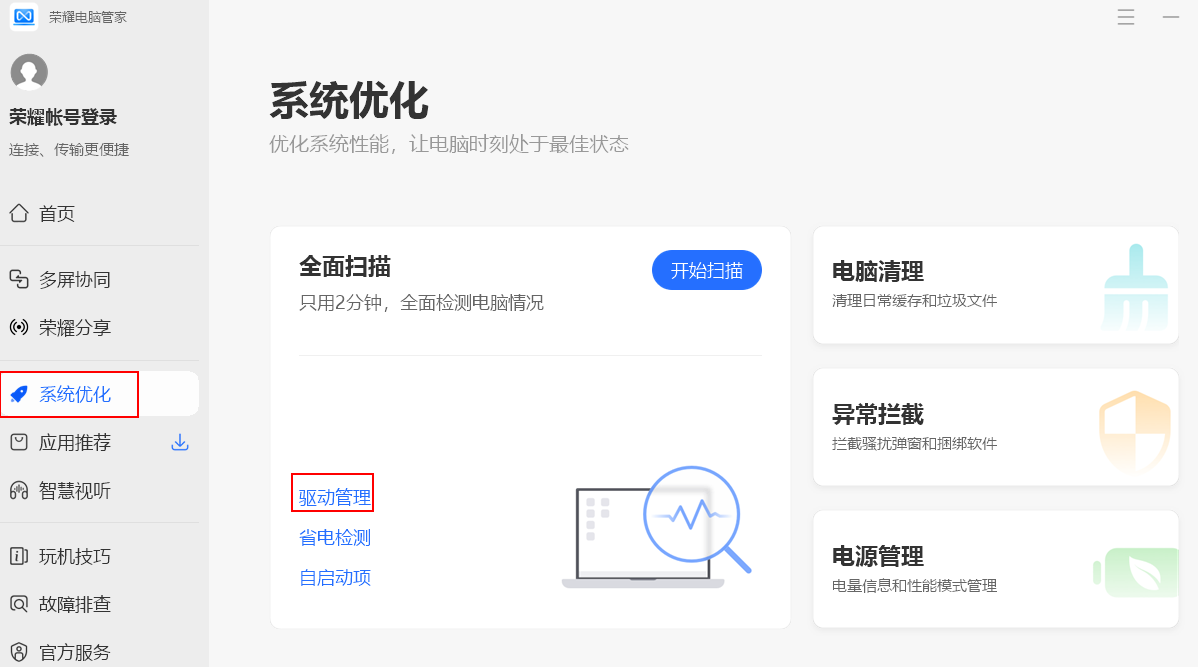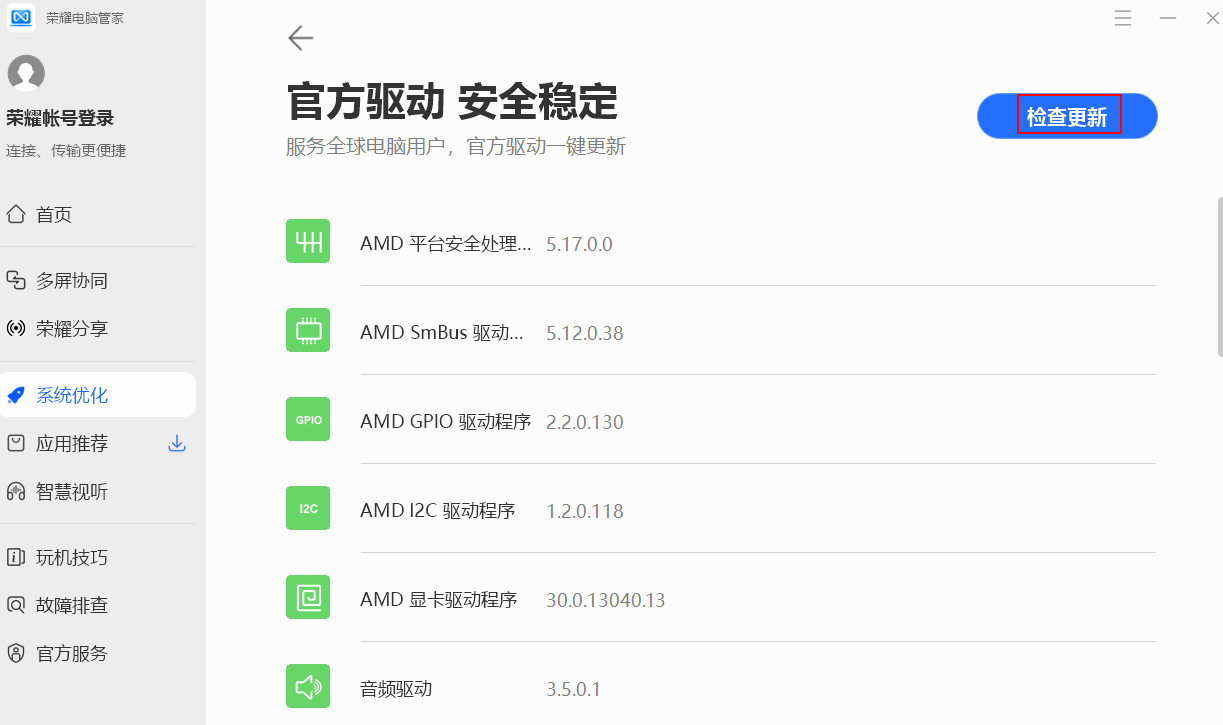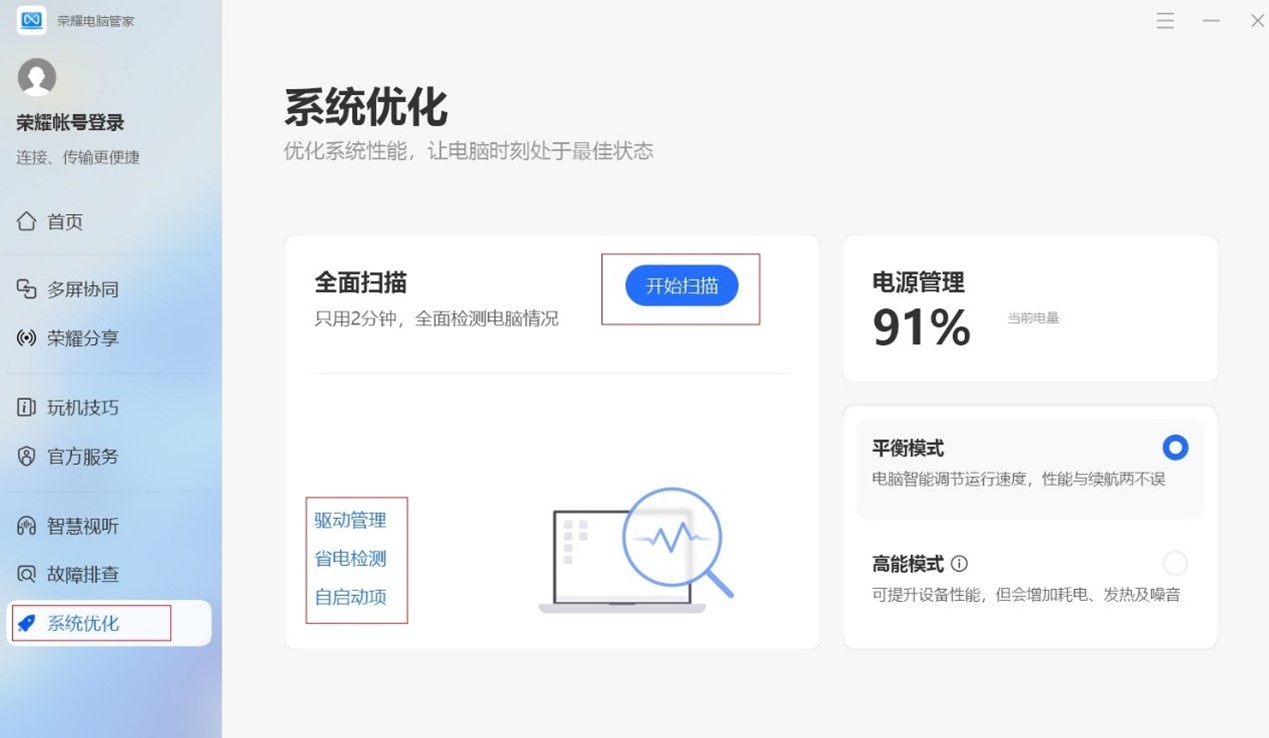无操作时,笔记本发热、风扇噪音大、耗电快 |
您所在的位置:网站首页 › 荣耀magicbook怎么调节风扇 › 无操作时,笔记本发热、风扇噪音大、耗电快 |
无操作时,笔记本发热、风扇噪音大、耗电快
|
问题现象:
无操作时、开机静置、轻度使用时,笔记本发热、风扇噪音大、耗电快。 问题原因: 新机器首次进行系统配置、数据拷贝、批量软件下载安装、系统更新等会比较耗费CPU资源,发热会增加,因此机器会稍微热些以及风扇转得快些来散热。 某些第三方应用经常在后台自动启动,高占用CPU资源,造成笔记本发热且卡顿。(常见的第三方应用有:爱奇艺辅助进程、优酷视频播放器、360杀毒、鲁大师等。) 微软会经常性推送系统更新,后台自动下载,静默安装。此时会遇到发热明显及风扇噪音大的问题。更新完成后,发热和噪音就会恢复正常。 解决方案: 如您的笔记本是新机:建议您将电池充满至100%,并完成完整的Windows 系统更新后再使用。 新机配置时,请在通风较好的环境下,保持底座下方空间通畅,可搭配散热架等使用。待机器完成新机配置后,且壳温恢复较低时再使用。 如您的笔记本不是新机,请参照如下步骤提升热和风扇噪音体验:步骤一:确认当前笔记本的电源计划和电源模式,并优化。 确认和优化电源计划:开始>设置>系统>电源和睡眠>其他电源设置>平衡(推荐),确认电源计划设置。建议采用默认的平衡电源计划。
如下图,点击任务栏右下角的电池图标,确认接通电源模式和使用电池的模式下,进度条均在更好的性能和更好的续航。 在上述的平衡电源计划和更好的性能电源模式下,热、噪音、性能的平衡最优,体验最佳。
步骤二:确认当前笔记本的CPU负载,及高占用CPU负载的进程,并进行优化。 确认高占用CPU资源的进程:请同时按下按键“Ctrl”、“Alt”和“Del”,打开任务管理器 > 进程 ,点击CPU,让进程按照CPU资源占用从高往低的顺序排列。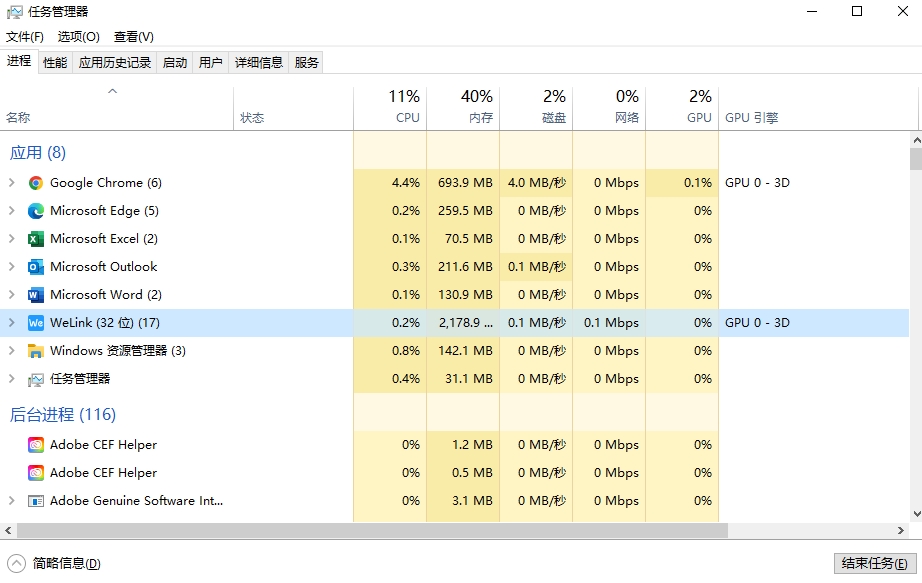
对于高占用CPU且未在使用的第三方进程,建议选中对应进程后鼠标右击选择结束任务。 如下图,此时并未在使用爱奇艺应用,但是爱奇艺的辅助程序自动在后台运行,任务管理器里看到“爱奇艺视频辅助程序(32位)”进程占用CPU资源高达27.7%,此问题会导致机器发热及性能卡顿。可以通过选中此进程后鼠标右击选择结束任务。
进程类型 进程名示例 优化方案建议 第三方应用进程 爱奇艺视频辅助程序 优酷加速器 … … 在任务管理器里结束此类应用进程。 设置此应用开机不自启动。系统进程 system 安装鲁大师、360管家、腾讯管家后,会出现system进程高占用CPU的情况; 卸载鲁大师、360管家、腾讯管家等软件后,system进程高占用CPU资源问题就会解决。 Windows update Windows defender … … 禁用相关服务。 左下角搜索栏输入“services.msc”,在弹出的服务组件框窗口对应的名称里选择对应的服务名称,右击相应服务,选择属性,启动类型选择禁用或手动。 步骤三:进行驱动管理和电源管理检测,并进行优化升级。 不同版本的电脑管家,操作界面可能略有不同,请您以实际界面为准。 驱动检查和更新:打开荣耀电脑管家,点击“系统优化”,选择“驱动管理”;在驱动管理页面,点击“检查更新”。
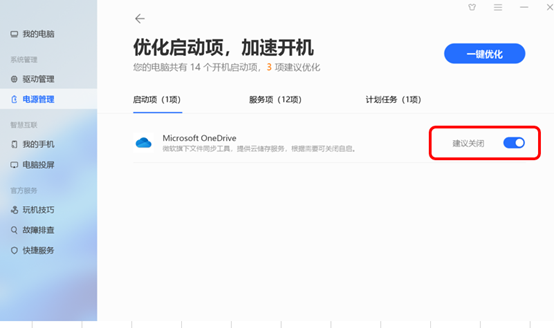 最新版本电脑管家驱动管理、电源管理和自启动项均集成在系统优化里面,可一键全面扫描。
最新版本电脑管家驱动管理、电源管理和自启动项均集成在系统优化里面,可一键全面扫描。
如尝试以上方法后仍未解决您的问题,建议您提前备份好重要数据后,携带相关凭证去附近的荣耀授权服务中心检测。 |
【本文地址】
今日新闻 |
推荐新闻 |